Bacar 是 Windows 的命令行备份和同步工具
如果您有重要文件,备份您的计算机非常重要。Windows 10 有一个默认备份工具,并且有几个第三方选项可用。因此,计算机用户有很多选择。那么,问题是,如果你是那种喜欢使用命令行来完成工作的人,你有什么好办法呢?不要担心(Worry)我的朋友,因为我们遇到了一个有趣的工具,称为Bacar。
不是最好的名字,这是肯定的,但名字在这里并不重要。我们选择给Bacar进行试驾,看看它是否有足够的能力在Windows 10上备份和恢复文件,以便让您深入了解这里发生的事情;我们决定谈谈我们的经历。
如何使用 Bacar 备份工具
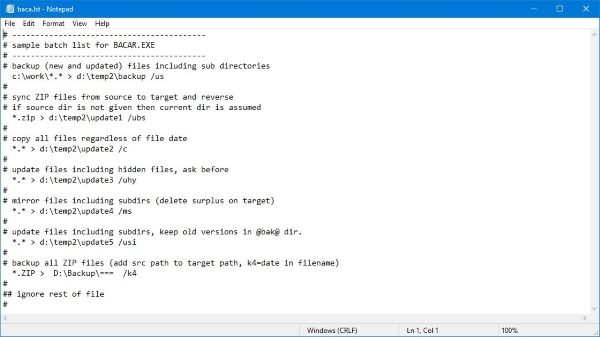
从一开始,您就会意识到Bacar是轻量级的,因为文件大小远低于 1MB。这是因为它是一个命令行工具,这意味着,你不会看到太多的常规用户界面。
现在,下载后,您应该看到Bacar是一个便携式工具,因此无需安装任何东西。只需(Just)启动文件,然后繁荣,您就可以开始了。
您每次看到的界面都是命令行界面。在首次启动以及之后的每次启动时,该工具都会不断显示用户可用的选项。
随时准备备份
因为这个工具没有传统的用户界面,所以你不能不知道做什么就进去。您可以抽出时间来组织和决定需要做什么,以使一切变得更容易。
例如,决定备份介质。您想将文件添加到物理媒体还是云端?此外,设置备份目录的结构,并了解备份文件的频率。
做好准备是充分利用Bacar(Bacar)的最佳方式,所以继续这样做,你会没事的。
同步备份的内容

这是我们在此工具中享受的另一个很酷的功能。好的,所以如果您决定将文件备份到USB驱动器,您可以持续同步文件以保持更新。这意味着如果您对重要文档进行了更改,只需使用同步命令更新U(USB)盘或驱动器上的旧版本。
它非常令人印象深刻,最重要的是,它运作良好。从官方网站在这里(here)(here)下载Bacar(Download Bacar),让我们知道您喜欢如何使用它。
Related posts
如何将Windows 10转移到External or Internal Hard Drive
10最专业的Backup and Data recovery software为Windows 10
如何Backup and Restore Quick Access Folders在Windows 10
Regbak让您备份和轻松恢复Windows Registry
FBackup是一个免费的Backup Software,用于Windows PC的插件支持
Windows Backup error code 0x8100002F在Windows 10当备份文件
Windows PC Best免费Game Backup software
Windows PC Renee Becca Data Backup Software
MAX SyncUp:Create Backups,Sync电脑在Internet
如何在Windows 10中备份和恢复GPU Preferences Apps
Create简单的电子邮件备份,KLS Mail Backup为Windows PC
如何自动备份的文件和文件夹Windows 10计算机上
如何在Windows 10到Backup Gmail至Hard Drive
如何在Windows 10中自动镜像文件夹
如何在Windows 10中Backup or Restore default Power计划
免费Driver Backup & Restore software为Windows 10
Best免费file and folder synchronization software适用于Windows 10
PCTRansfer:Windows PC的便携式数据transfer freeware
MBR Backup:备份,Restore Master Boot Record在Windows 10
Windows 10中的单个外部驱动器Create多个System Images
